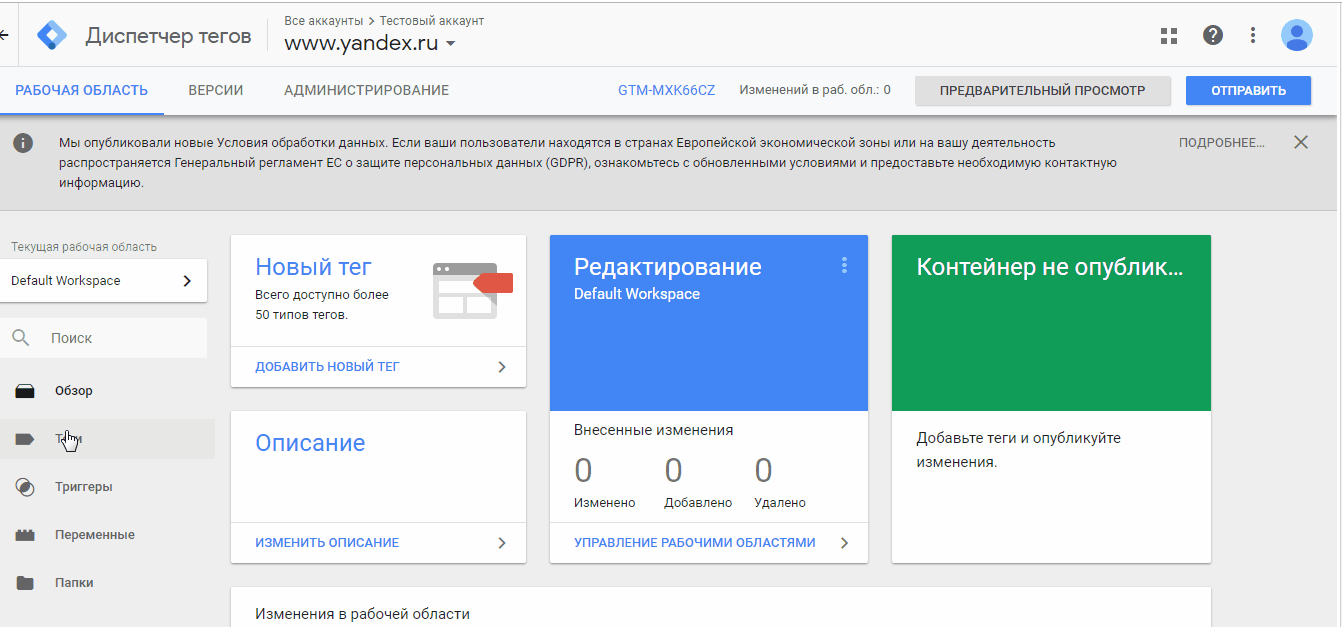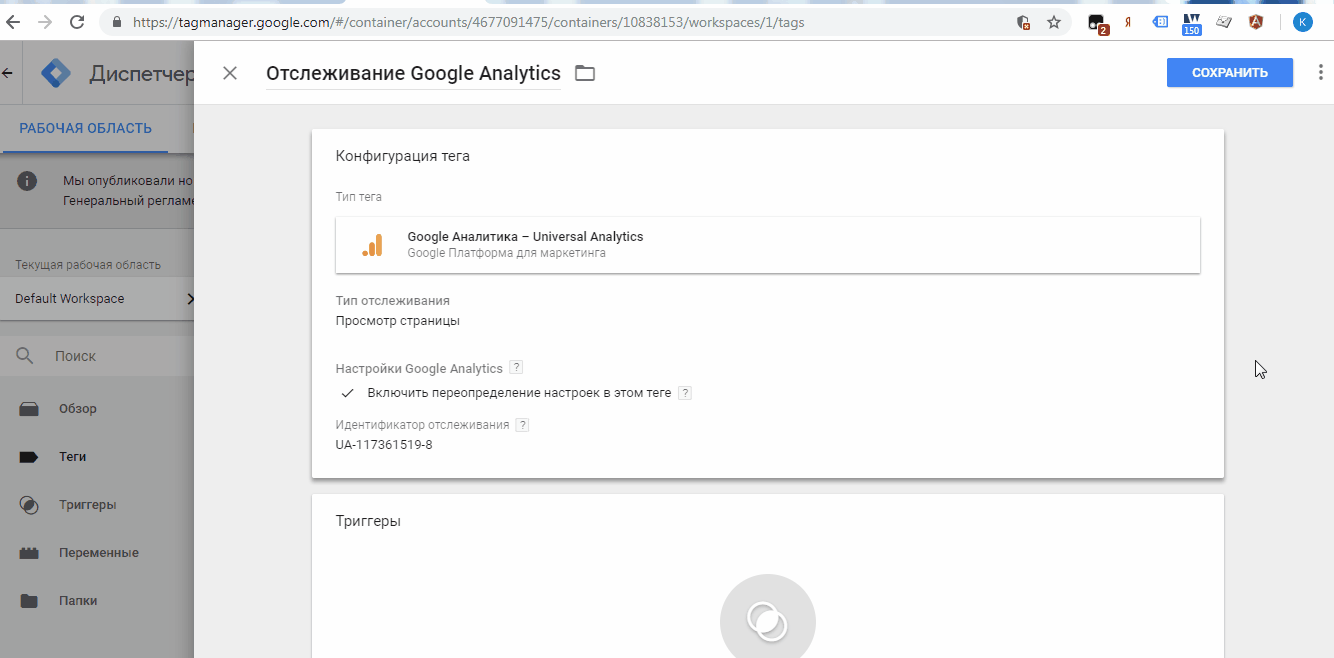Друзья, в этой статье мы разберем довольно простую и базовую задачку при работе с Google Tag Manager — настройку кода отслеживания Google Analytics на все страницы и отдельные разделы сайта.
- Входим в аккаунт Менеджера тегов и переходим в раздел Теги.
- Нажимаем красную кнопку Создать и задаем название для нового тега. Пишем, например, Отслеживание Google Analytics.
- Нажимаем Конфигурация тега и выбираем тип тега Google Аналитика — Universal Analytics.
- В поле Идентификатор отслеживания указываем номер Кода отслеживания Google Analytics в формате UA-117361519-8 (номер кода можно задать с использованием переменных).
- Поле Тип отслеживания оставляем Просмотр страницы.
Идентификатор отслеживания находится в аккаунте Google Analytics в разделе Администратор -> Ресурс -> Отслеживание -> Код отслеживания.
Настройка отслеживания для всех страниц сайта
Добавлять триггеры в GTM очень просто.
- Нажимаем ниже на блок триггеры и выбираем триггер, который будет активировать созданный тег Google Analytics.
- Единственный триггер доступным нам — All Pages (Все страницы).
- Выбираем его и нажимаем Сохранить в верхней правой части экрана.
Настройка отслеживания для отдельных страниц и разделов сайта
1. Нажимаем на кнопку ![]() и добавляем дополнительный триггер.
и добавляем дополнительный триггер.
2. Указываем название для нового триггера.
3. Указываем тип триггера Просмотр страницы.
4. Выбираем Некоторые просмотры страниц.
5. Настраиваем правило, которое будет соответствовать просмотру раздела с контактами Page URL — содержит — /contact-us/.
Внимание! Адрес вашего раздела может отличаться от адреса указанного в примере.
На этом все! Нажимаем Сохранить и запускаем режим Предварительного просмотра. Это позволит перед публикацией проверить корректность настройки тега на вашем компьютере.
Если тег отрабатывает успешно, то нажимаем Опубликовать.
Также вы можете написать название версии контейнера и внести дополнительное описание к вашим действиям (необязательно).
Совет! После Публикации тега на сайт не забываем выйти из режима Предварительного просмотра.
Остались вопросы?
Вы можете оставить ваши комментарии и вопросы в форме под этой статьей. Или продолжайте читать другие статьи по теме.
Статьи по теме:
- Как настроить передачу виртуальной страницы в Яндекс.Метрика и Google Analytics с помощью Google Tag Manager
- Как настроить выгрузку данных из Google Analytics в Google Таблицы
- Как передать цель из Google Tag Manager в Яндекс.Метрику
- Как установить пиксель и настроить ретаргетинг в Facebook с помощью Google Tag Manager
- Как правильно разметить ссылки в мессенджерах для Яндекс.Метрики и Google Analytics